下面操作的快捷键仅在 Windows系统下有效,macOS可能需要用 Command 代替 Ctrl。
原始素材尽量选择人物,最好不要全身。
作者以下面这张梅西庆祝的照片为例。

调整对比度
打开素材,Ctrl+j 复制图层;选定新图层,Ctrl+m 打开曲线,调大对比度。
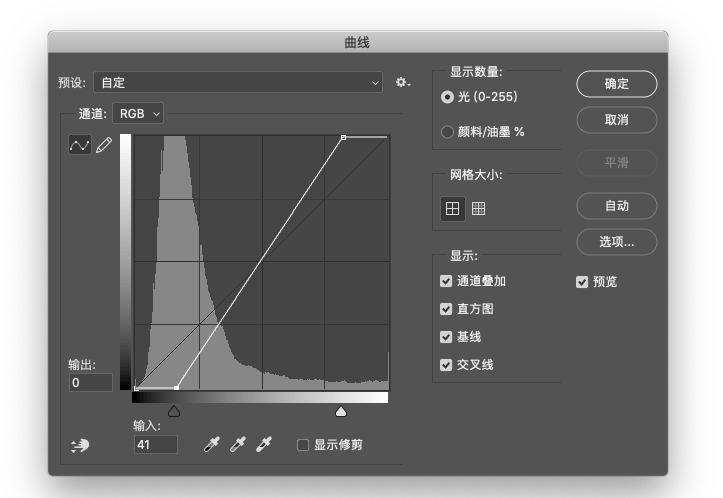
新建图层
新建图层,填充白色。
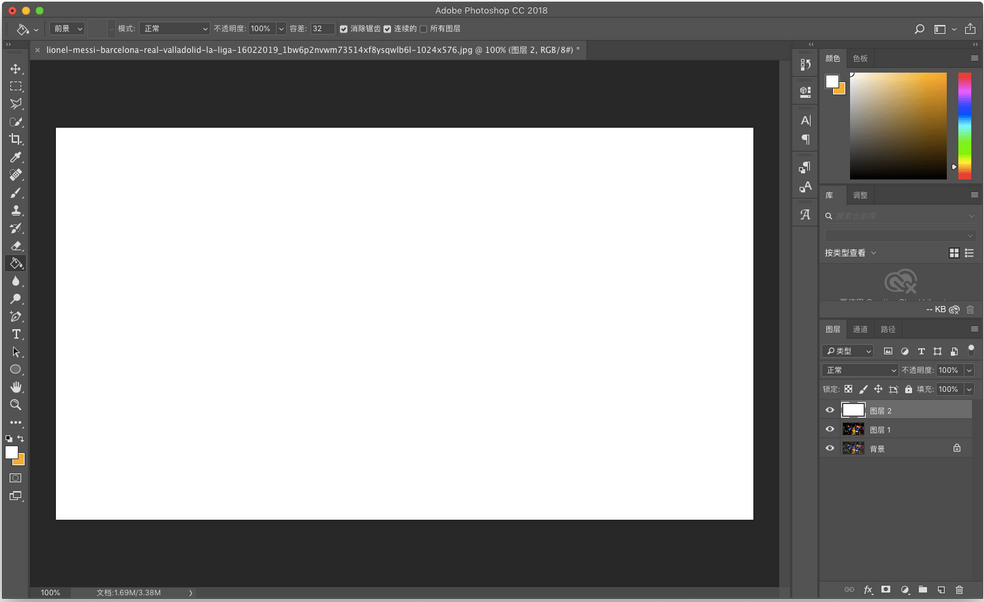
创建文本框
使用横排文字工具,拖出段落文本框,大小是整幅图的大小。
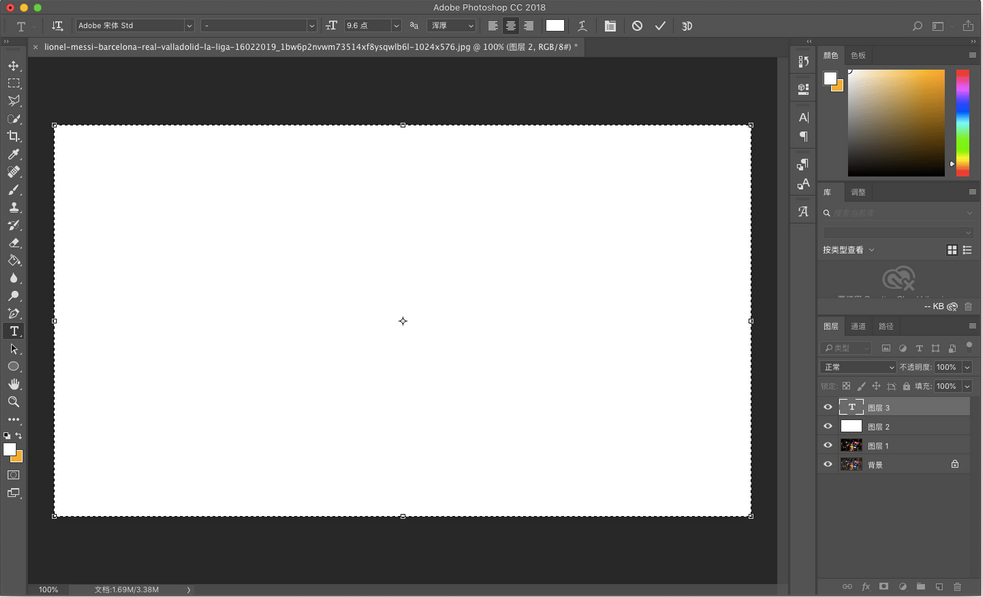
输入文字
输入预先准备好的文字。如果文字内容不重要的话,可以随便打字,或者通过复制粘贴来输入内容。为了视觉效果,一定要填满文本框。
提醒一下,文字打得时候字体最好不要太大,字间距和行间距也不要太大,否则不好看。
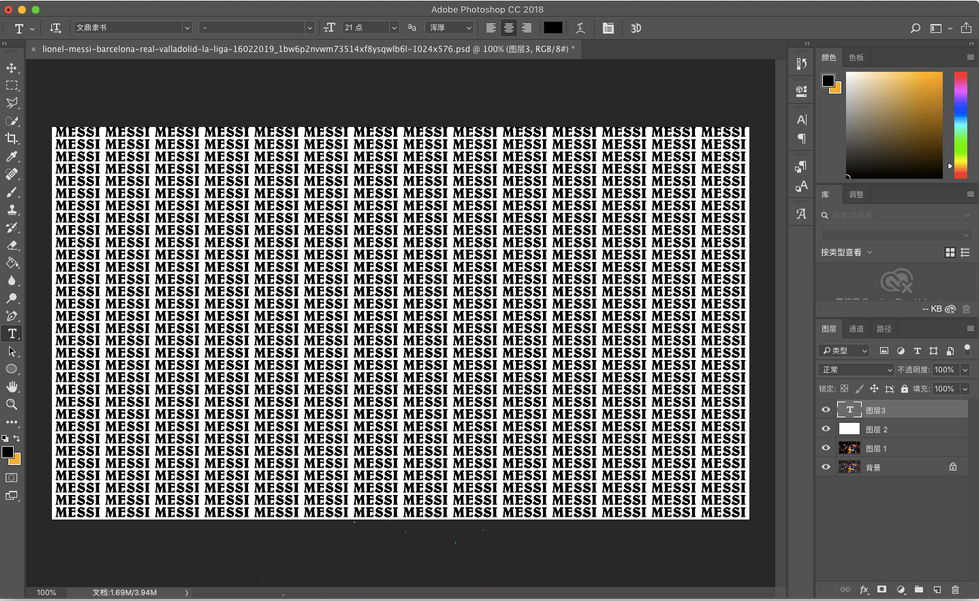
选择高光
隐藏上两个图层,Ctrl+Alt+2 将高光提出作为选区;或者到通道面板按住 Ctrl 单击 RGB 通道缩览图,都可以提高光。
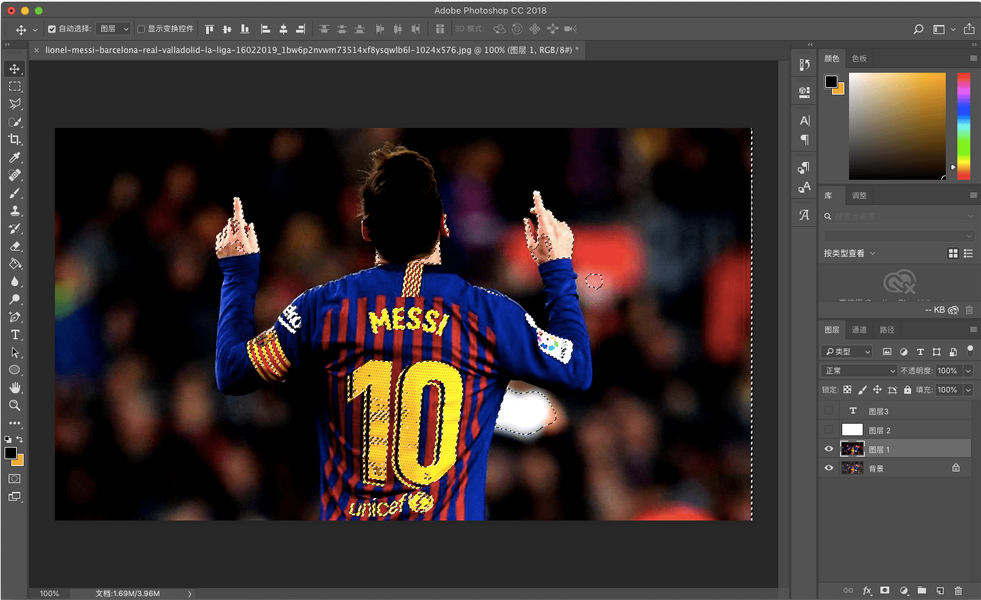
栅格化
显示上两个图层,然后点击文字图层,右键菜单选择「栅格化文字」,然后删除选区内的文字。
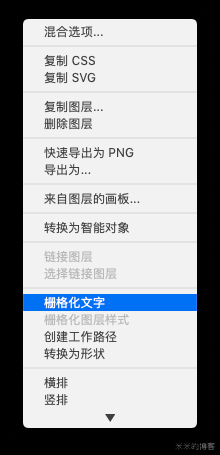
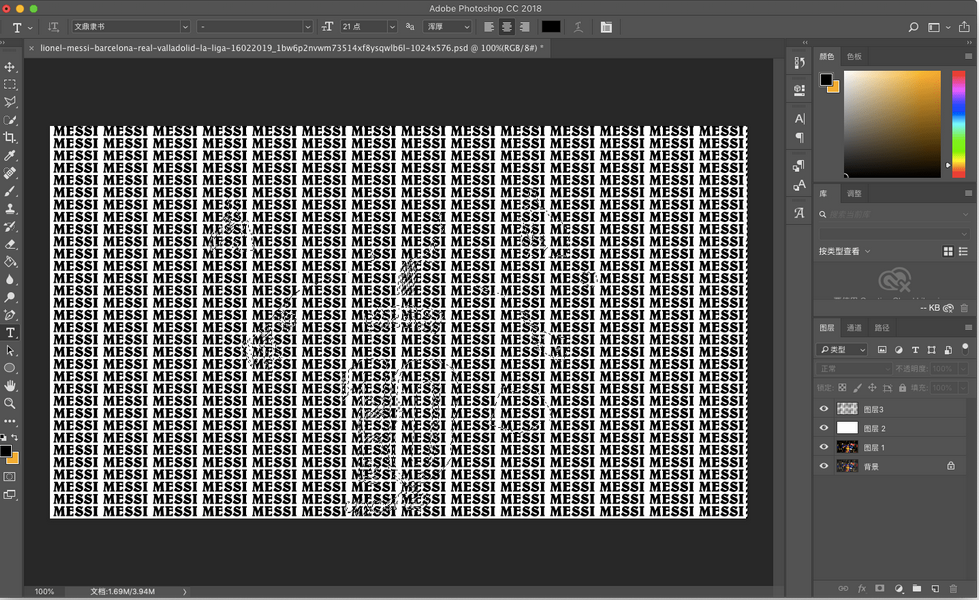
效果如下图。
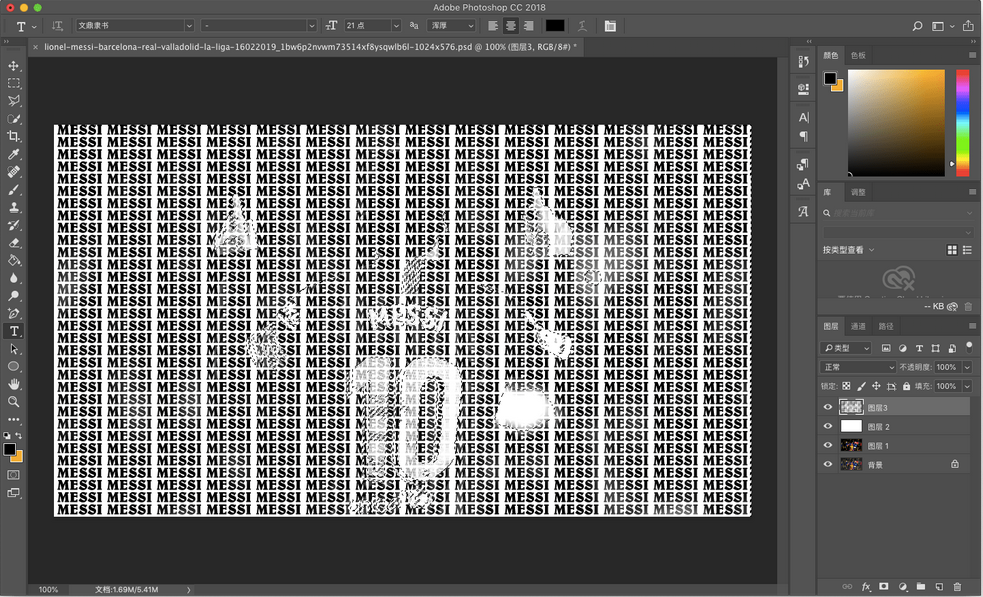
叠加
复制背景图层,将其移动到最上面,图层模式改为「颜色」。
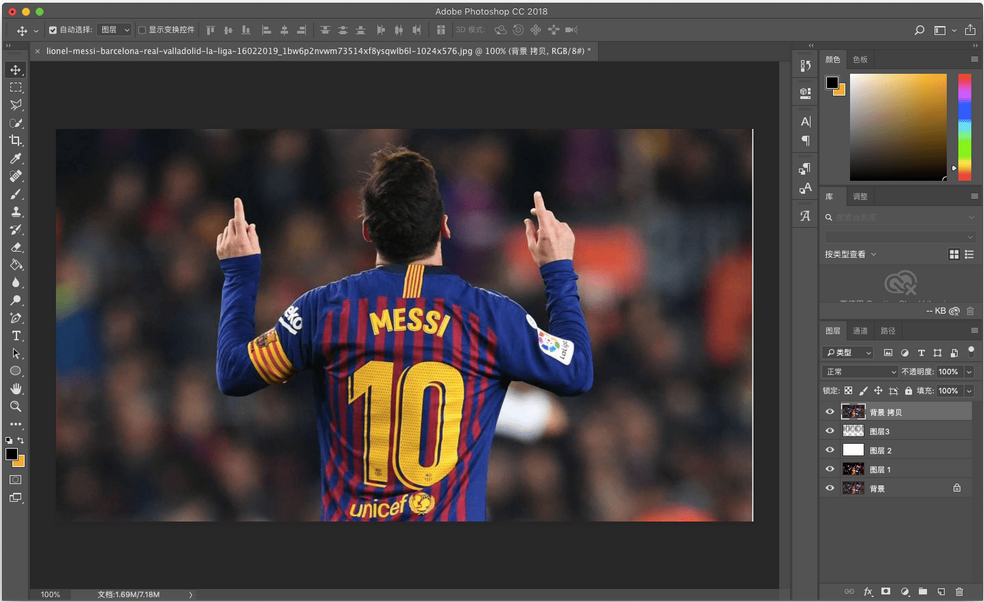
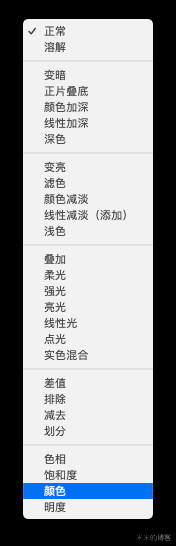
效果如图,如果觉得颜色不够的话,再 Ctrl+j 复制图层,模式为「颜色加深」。
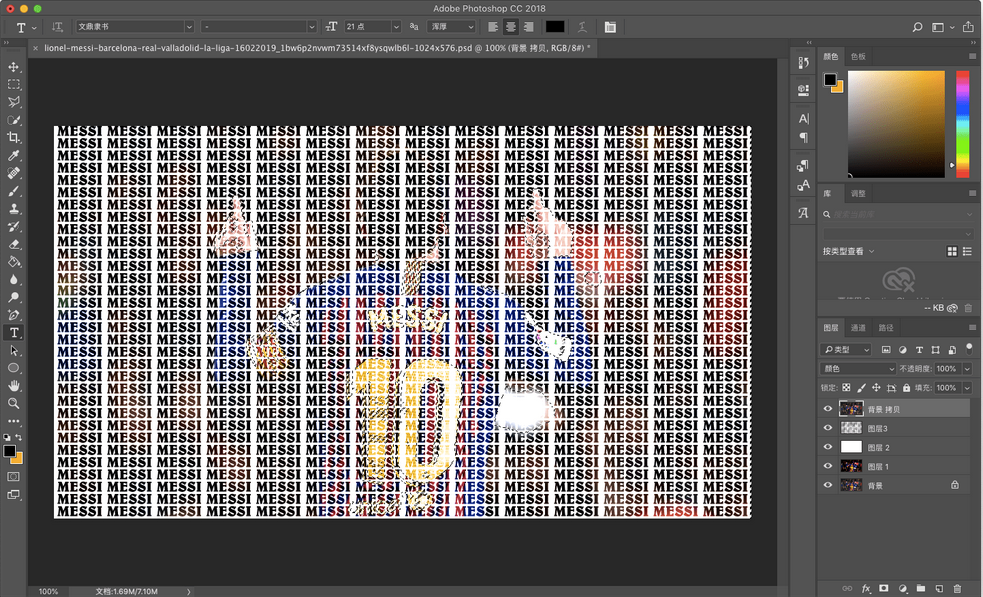
可以将颜色加深的图层多复制几层,如果觉得颜色够了就不用那么多层了,或者调整色相饱和度神马的~
完成
最终成品如图。
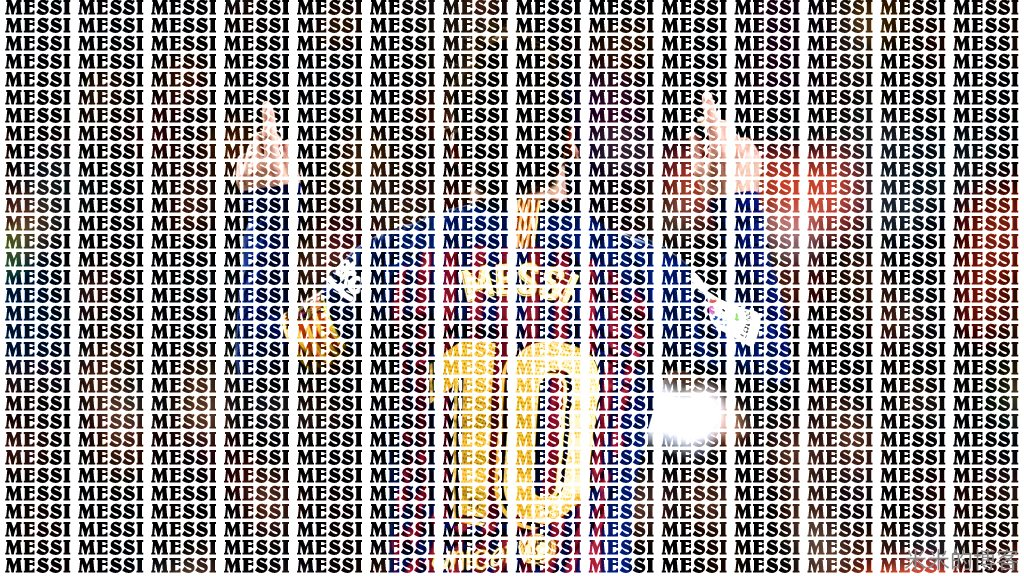
-
扫码下载安卓APP
-
微信扫一扫关注我们
微信扫一扫打开小程序
手Q扫一扫打开小程序
-
返回顶部
Copyright © 针狗技术网 |
2023-2025 |
粤ICP备2021107765号-6 |
queries in 0.214 s |
主题作者:parklot
发表评论